
ในการเรียนการสอนนี้มันมีรายละเอียดเกี่ยวกับสาเหตุที่เป็นไปได้สำหรับความจริงที่ว่าแฟลชไดรฟ์ทำงานด้วยวิธีนี้และข้อความ Windows ขอให้ใส่ดิสก์แม้ว่าไดรฟ์แบบถอดได้จะเชื่อมต่ออยู่แล้วและวิธีแก้ไขสถานการณ์ที่เหมาะสม สำหรับ Windows 10, 8 และ Windows 7
ปัญหาเกี่ยวกับโครงสร้างพาร์ติชันบนแฟลชไดรฟ์หรือข้อผิดพลาดของระบบไฟล์
หนึ่งในสาเหตุที่พบบ่อยของพฤติกรรม USB ของแฟลชไดรฟ์ USB หรือการ์ดหน่วยความจำเป็นโครงสร้างพาร์ติชันที่เสียหายหรือข้อผิดพลาดของระบบไฟล์บนไดรฟ์
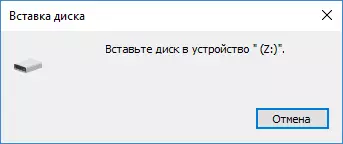
เนื่องจาก Windows ไม่พบพาร์ติชันที่เหมาะสมกับแฟลชไดรฟ์คุณจะเห็นข้อความที่คุณต้องการแทรกดิสก์
สิ่งนี้อาจเกิดขึ้นจากการสกัดไดรฟ์ที่ไม่ถูกต้อง (เช่นในเวลาที่ดำเนินการอ่าน - เขียนการเขียน) หรือไฟฟ้าขัดข้อง
วิธีง่ายๆในการแก้ไขข้อผิดพลาด "ใส่ดิสก์ลงในอุปกรณ์" รวมถึง:
- หากมีข้อมูลสำคัญในแฟลชไดรฟ์ - ฟอร์แมตด้วยเครื่องมือ Windows มาตรฐาน (คลิกขวาที่ Flash Drive - รูปแบบและอย่าใส่ใจกับ "ความจุของที่ไม่รู้จัก" ในกล่องโต้ตอบการฟอร์แมตและใช้การตั้งค่าเริ่มต้น) หรือหากการฟอร์แมตง่าย ๆ ไม่ทำงานให้ลองลบส่วนทั้งหมดออกจากไดรฟ์และฟอร์แมเดอร์ใน DiskPart เพิ่มเติมเกี่ยวกับวิธีนี้ - วิธีลบพาร์ติชันจากแฟลชไดรฟ์ (เปิดในแท็บใหม่)
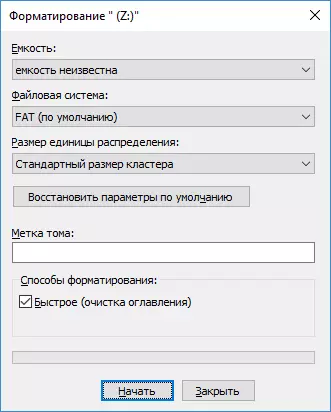
- หากมีไฟล์สำคัญที่คุณต้องการบันทึกก่อนที่แฟลชไดรฟ์ให้ลองใช้วิธีการที่อธิบายไว้ในคำสั่งแยกต่างหากวิธีการคืนค่าดิสก์ดิบ (สามารถทำงานได้หากอยู่ในการจัดการดิสก์พาร์ทิชันบนแฟลชไดรฟ์จะปรากฏขึ้นแตกต่างกันมากกว่า ระบบไฟล์ดิบ)
ข้อผิดพลาดอาจเกิดขึ้นหากคุณลบทุกส่วนทั้งหมดในไดรฟ์แบบถอดได้และไม่สร้างพาร์ติชันหลักใหม่
ในกรณีนี้เพื่อแก้ปัญหาคุณสามารถไปที่การจัดการแผ่นดิสก์ Windows โดยกดปุ่ม Win + R และป้อน DiskMGMT.MSC จากนั้นที่ด้านล่างของหน้าต่างเพื่อค้นหาแฟลชไดรฟ์ USB คลิกขวาที่ "ไม่กระจาย" พื้นที่เลือกรายการ "สร้างทอมเพียง" แล้วทำตามคำแนะนำของตัวช่วยสร้างการสร้างระดับเสียง แม้ว่ามันจะทำงานและการจัดรูปแบบอย่างง่ายจากวรรค 1 ข้างต้น นอกจากนี้ยังมีประโยชน์: แฟลชไดรฟ์เขียนแผ่นดิสก์ได้รับการปกป้องจากการบันทึก
หมายเหตุ: บางครั้งปัญหาอาจอยู่ในตัวเชื่อมต่อ USB หรือไดรเวอร์ USB ของคุณ ก่อนดำเนินการตามขั้นตอนต่อไปนี้หากเป็นไปได้ให้ตรวจสอบประสิทธิภาพแฟลชไดรฟ์บนคอมพิวเตอร์เครื่องอื่น
วิธีอื่น ๆ ในการแก้ไขข้อผิดพลาด "ใส่ดิสก์ลงในอุปกรณ์" เมื่อเชื่อมต่อแฟลชไดรฟ์
ในกรณีที่วิธีการง่ายๆที่อธิบายไม่นำไปสู่ผลลัพธ์ใด ๆ จากนั้นลองฟื้นแฟลชไดรฟ์ด้วยวิธีการต่อไปนี้:
- โปรแกรมซ่อมแซม FlashPel เป็นเรื่องเกี่ยวกับการซ่อมแซม "ซอฟต์แวร์" ให้ความสนใจเป็นพิเศษกับส่วนสุดท้ายของบทความที่อธิบายวิธีการค้นหาซอฟต์แวร์โดยเฉพาะสำหรับไดรฟ์ของคุณ นอกจากนี้ยังอยู่ในบริบท "ใส่ดิสก์" สำหรับแฟลชไดรฟ์มักจะช่วยให้โปรแกรมกู้คืน Jetflash ออนไลน์ (มันมีไว้สำหรับ transcend แต่ใช้งานได้กับไดรฟ์อื่น ๆ อีกมากมาย)
- การฟอร์แมตแฟลชไดรฟ์ระดับต่ำเป็นการลบข้อมูลทั้งหมดจากไดรฟ์และทำความสะอาดภาคหน่วยความจำรวมถึงเซกเตอร์การบู๊ตและตารางระบบไฟล์
และในที่สุดหากตัวเลือกใด ๆ ที่เสนอไม่ช่วยและค้นหาวิธีเพิ่มเติมในการแก้ไขข้อผิดพลาด "แทรกดิสก์ลงในอุปกรณ์" (ในขณะที่ทำงาน) ล้มเหลว - บางทีไดรฟ์จะต้องเปลี่ยน ในขณะเดียวกันก็มีประโยชน์: โปรแกรมฟรีสำหรับการกู้คืนข้อมูล (คุณสามารถลองส่งคืนข้อมูลที่อยู่ในแฟลชไดรฟ์ แต่ในกรณีของความผิดพลาดของฮาร์ดแวร์ก็มีแนวโน้มที่จะล้มเหลว)
